Google Docs, мабуть, мій улюблений «винахід» за останнє десятиліття. Я знаю, що це може здатися божевільним, враховуючи деякі чудові технології, які ми бачили на полицях. Однак ви повинні розуміти: я використовую Google Docs для все. Судові справи, списки, цілі, навіть написання для цього сайту, перш ніж розміщувати його тут, у блозі. Я знаю - я дивний. Більшість людей пишуть безпосередньо НА WordPress. Не я! У мене з’явилася звичка використовувати документи Google для написання багато років тому, і зараз я занадто старий, щоб змінити це.
Мені часто подобається виділяти текст у Документах Google, щоб позначити важливий текст. Ось як ви також можете виділити текст.
Інструкції для робочого столу
- Якщо ви хочете виділити частину свого тексту, спочатку виберіть потрібні слова за допомогою курсора або миші.
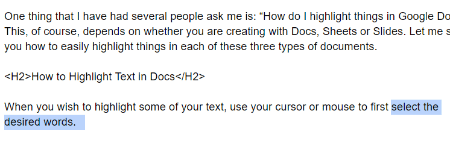
- Якщо ці слова все ще виділені, знайдіть маленький олівець на панелі інструментів поруч із місцем, де ви можете зробити речі жирним, курсивом тощо.
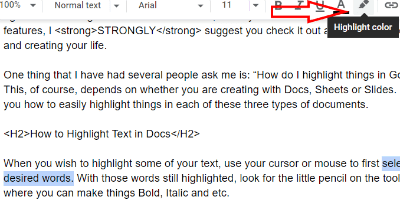
- Виберіть колір, який ви хочете використовувати, а потім клацніть курсором будь-де в документі, крім слів. Тепер вони автоматично підсвічуються!
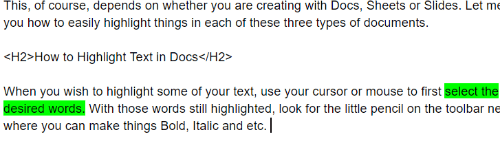
Етапи для Android або iOS
Виконання цього завдання за допомогою мобільного пристрою дещо відрізняється від того, як ви виконуєте його на комп’ютері. Це все одно не складно, але і не надто інтуїтивно зрозуміло. Ось короткий виклад:
- За допомогою пальця торкніться в будь-якому місці тексту, який потрібно виділити. Використовуйте маркери, щоб вибрати всі потрібні слова, а потім відпустіть палець, залишаючи його виділеним.
- Торкніться великого "А" який знаходиться поруч зі знаком плюса.
- Після того, як ви торкнетеся A, з’явиться невелике меню. Торкніться «Текст» і прокрутіть вниз, щоб знайти «Колір виділення». Виберіть свій колір і готово!
Які ще запитання щодо Документів Google у вас є, з якими я можу вам допомогти?
Приємного написання!